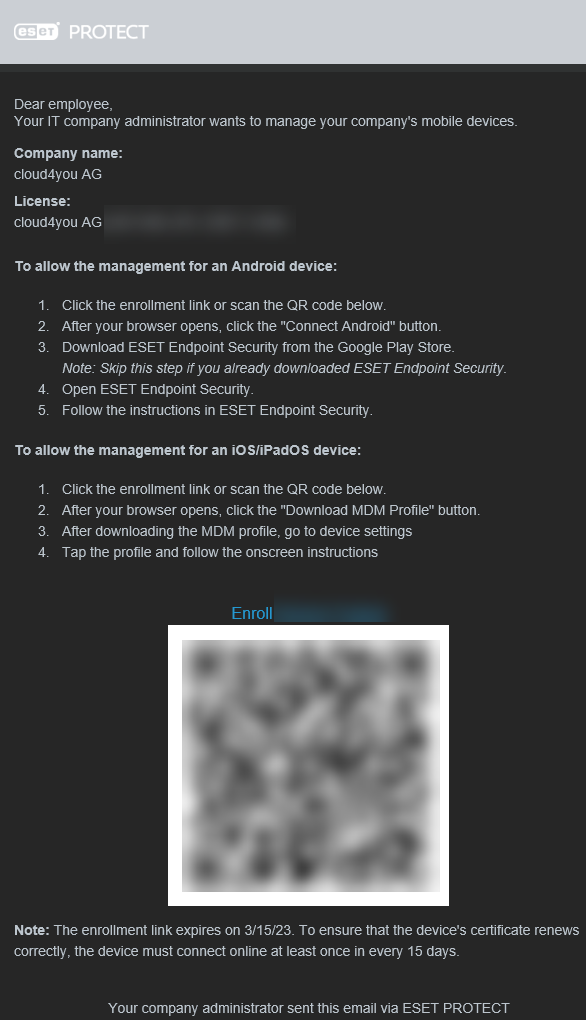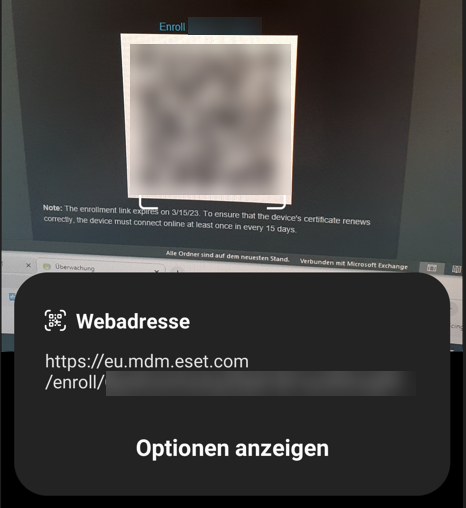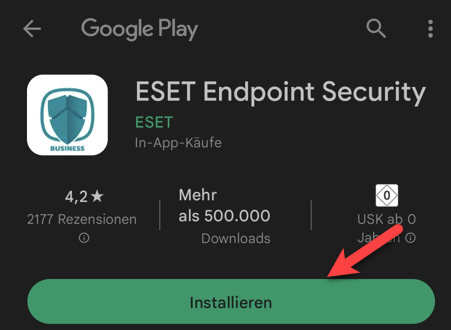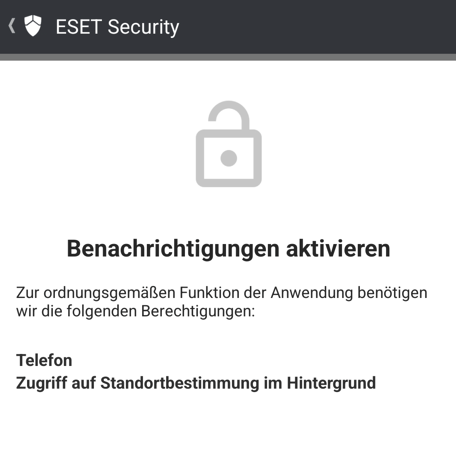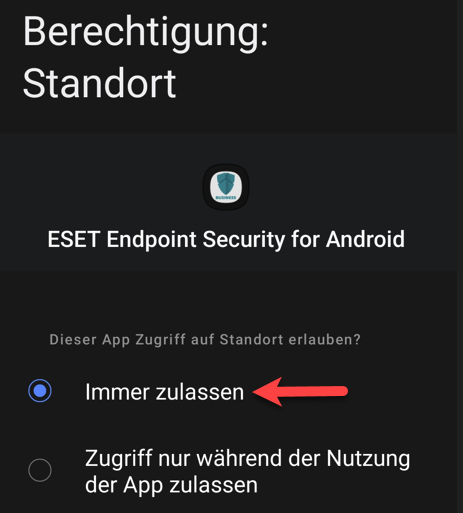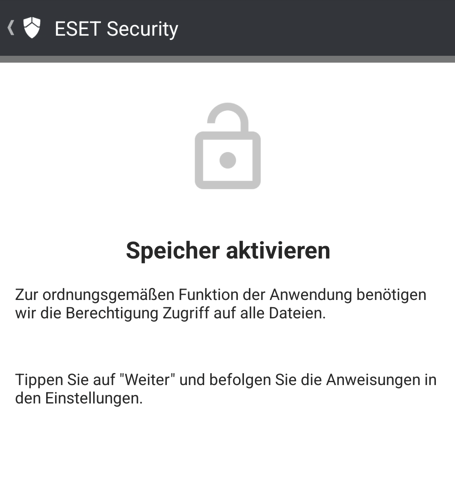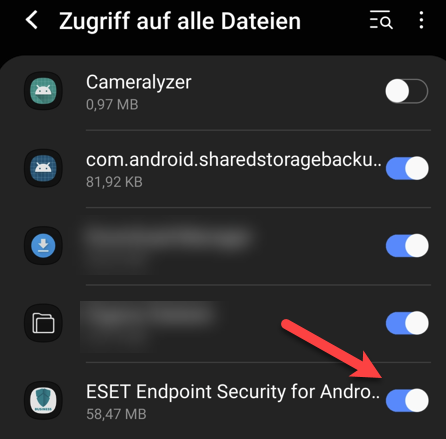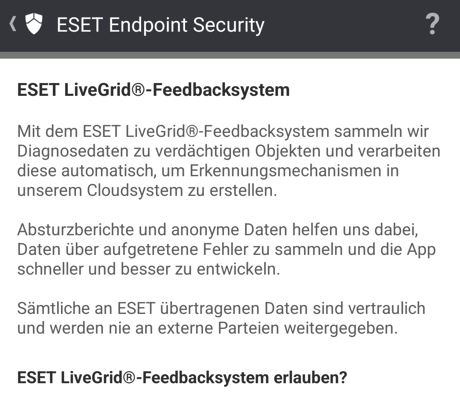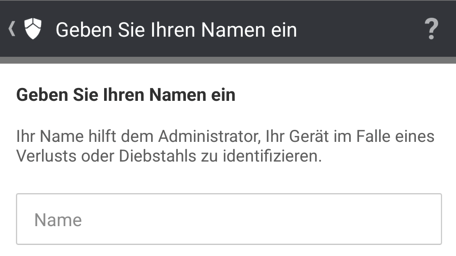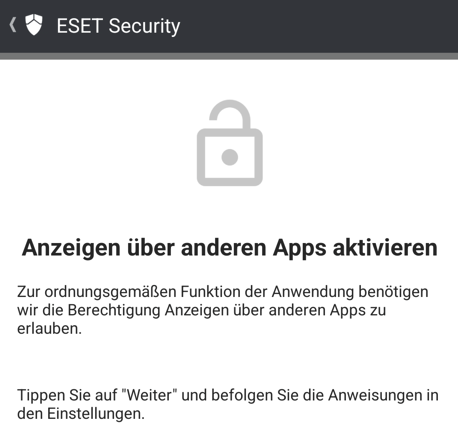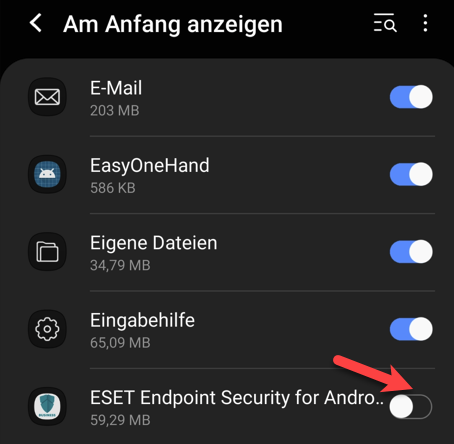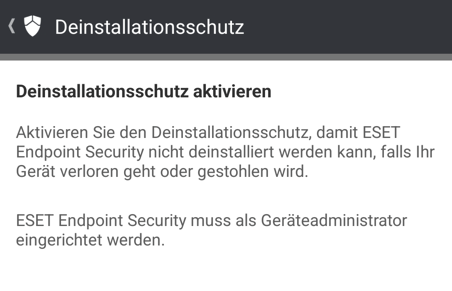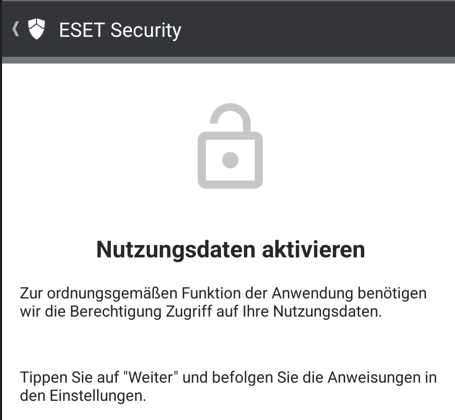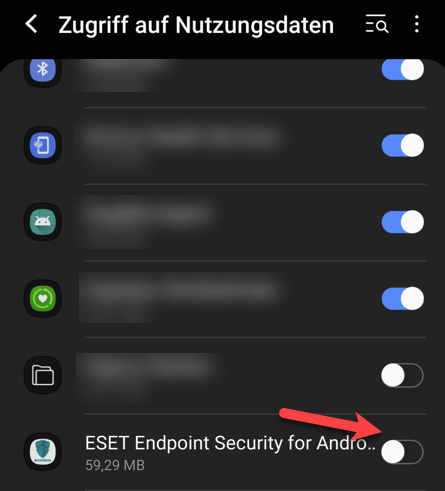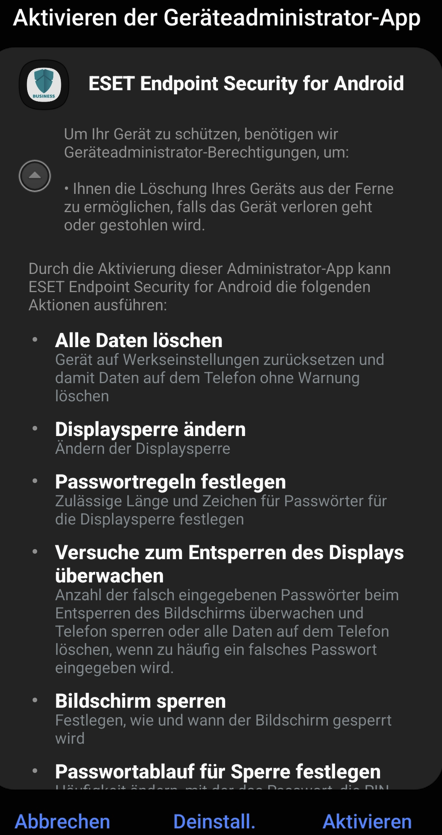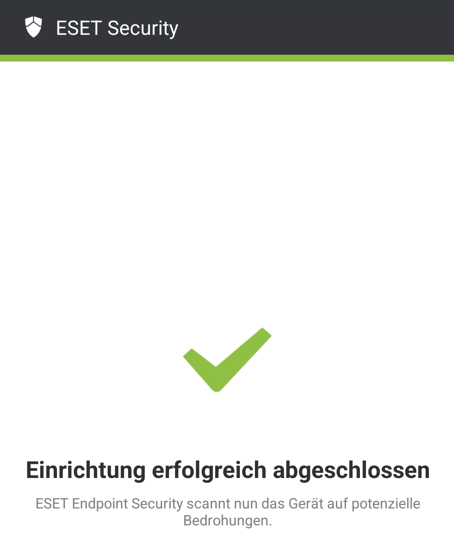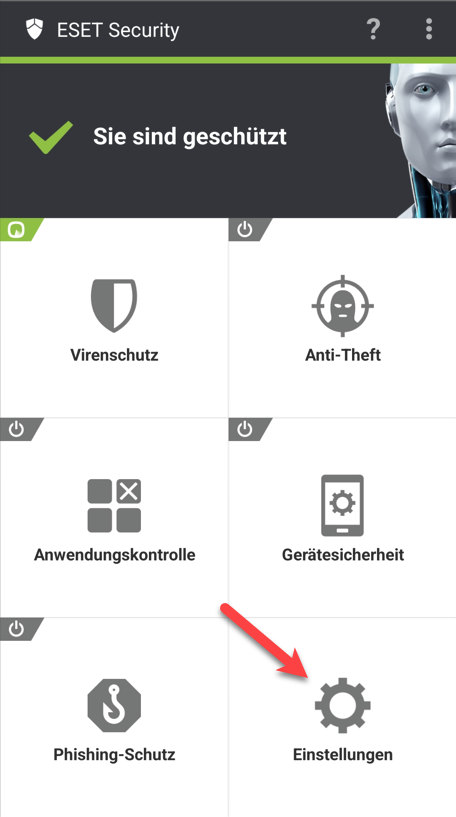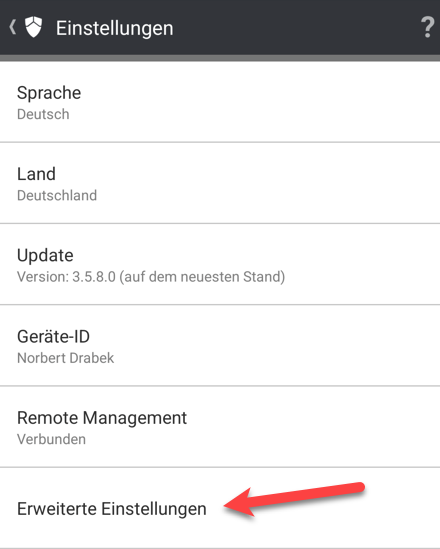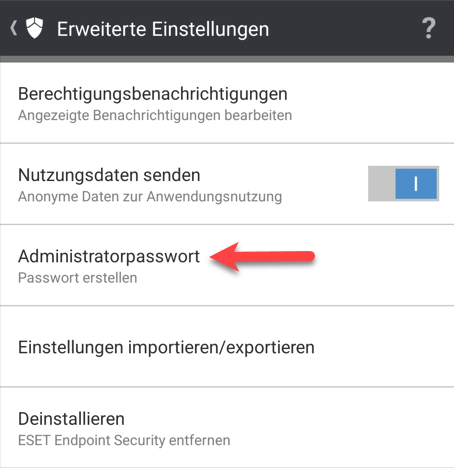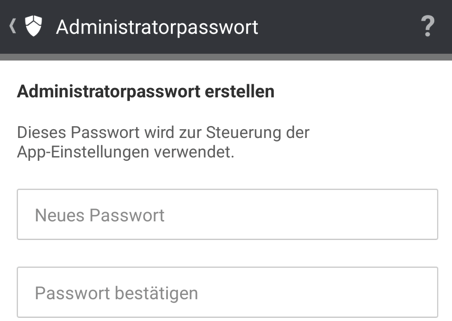Was muss ich bei der Installation bei Eset for Android beachten?
Um Eset for Android auf Ihrem Handy installieren zu können, erhalten Sie von uns eine E-Mail, die einen QR-Code enthält, mit dem Sie die Installation durchführen können.
Öffnen Sie im Anschluss den angezeigten Link.
Im Folgenden sehen Sie die Informationen zur Verbindung und zu der Lizenz.
Laden Sie nun im nächsten Schritt die ESET Endpoint Security App herunter und installieren Sie diese App.
Nach der Installation benötigt Eset Security Berechtigungen auf Ihr Telefon, so wie auf die Standortbestimmung. Klicken Sie hier auf "Weiter".
Bestätigen Sie im folgenden Pop-Up den Zugriff. Möglicherweise müssen Sie für die Standortbestimmung die Berechtigung nochmals anpassen.
Wählen Sie dort dann "Immer zulassen" aus.
Die nächste Freigabe, die von Eset benötigt wird, ist der Zugriff auf den Speicher. Klicken Sie hier auf "Weiter".
Setzen Sie im folgenden Menü den Schalter auf "Erlauben".
Das Zulassen des Feedbackysystems ist nicht zwingend erforderlich. Dies können Sie zulassen oder ablehnen.
Geben SIe im nächsten Schritt den Namen ein, der für das Gerät in der Eset-Adminkonsole verwendet werden soll, damit dies bei Bedarf identifiziert werden kann.
Fragen Sie diesbezüglich Ihren Administrator nach den Richtlinien oder ob der Name frei gewählt werden kann.
Eine weitere Berechtigung, die benötigt wird, ist die Anzeige über andere Apps, welche Sie mit "Weiter" bearbeiten können.
Stellen Sie hier den Schalter ebenfalls auf "Erlauben" (im Screenshot nicht korrekt dargestellt).
Zudem muss der Deinstallationsschutz noch aktiviert werden.
Die letzte Berechtigung müssen Sie noch für die Nutzungsdaten erteilen. Klicken Sie erneut auf "Weiter".
Stellen Sie hier den Schalter ebenfalls auf "Erlauben" (im Screenshot nicht korrekt dargestellt).
Aktivieren Sie im Anschluss noch die Geräteadministrator-App
Nachdem Sie diese Einstellungen vorgenommen haben, sollten Sie eine Meldung über den erfolgreichen Abschluss erhalten.
Damit Eset Security ohne Ihr Zutun nicht von Ihrem Gerät deinstalliert werden kann, müssen Sie ein Administrator Passwort vergeben.
Stimmen Sie die Vergabe des Passworts mit Ihren zuständigen Administrator ab. Ohne das Passwort kann die Anwendung nicht mehr deinstalliert werden.
Auch benötigen Sie das Passwort, um Einstellungen im Eset vorzunehmen, wenn diese abweichend der Richtlinie gemacht werden sollen.
Um das Passwort zu vergeben, gehen Sie nun unter die Einstellungen.
Im nächsten Schritt wählen Sie die "Erweiterte Einstellungen" aus.
Klicken Sie jetzt auf "Administratorpasswort".
Zuletzt vergeben Sie das Passwort und Eset Security ist somit vollständig eingerichtet.